Bagong Moto G stylus 2023 ng Motorola ang pinakabago sa linya ng kumpanya ng mga abot-kayang telepono na may kasamang built-in na stylus. Siyempre, alam mo iyon, dahil bumili ka ng isa, at naghahanap ka ng mga paraan para i-personalize ito. Well, narito ang isang kapaki-pakinabang na tao upang tulungan kang i-customize ang tema sa iyong Moto G stylus 2023.
Bago tayo magsimula, ang Android Headlines ay may mas maraming content na mababasa mo sa teleponong ito. Mayroon kaming buong pagsusuri na magpapaliwanag sa mga pasikot-sikot ng pagganap, display, baterya, atbp ng teleponong ito. Gayundin, kung gusto mong malaman kung paano palakihin pa ang buhay ng baterya, maaari kang mag-click dito.
Paano i-customize ang tema sa iyong Moto G Stylus 2023
Isang bagay tungkol sa Motorola ay binibigyan ka nito ng maraming opsyon para tulungan kang i-personalize ang tema sa iyong telepono nang sa gayon ay maramdaman mong ito ang iyong telepono. Ito ay mahusay para sa mga taong mahilig mag-usisa sa mga aesthetics ng kanilang software. Ito ay higit pa sa pagpapalit ng wallpaper, ngunit doon tayo magsisimula.
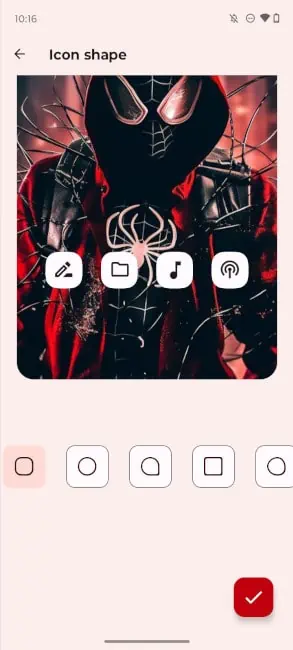
Wallpaper
Ang unang hintuan sa aming paglalakbay ay ang pagpapalit ng wallpaper. Sa home screen, pindutin nang matagal ang iyong daliri at hintaying lumabas ang drop-down na menu. I-tap ang button na Mga Wallpaper. Doon, makikita mo ang wallpaper customization UI. Sa itaas, makakakita ka ng preview ng iyong kasalukuyang wallpaper: kung ano ang hitsura nito sa iyong lock screen at sa home screen. Sa ilalim nito, makakakita ka ng apat na button.
Ito ang mga opsyon para sa mga wallpaper na magagamit mo. Ang button na Aking Mga Larawan, malinaw naman, ay magdadala sa iyo sa iyong library ng larawan at hahayaan kang magtalaga ng sarili mong wallpaper. Ang Stylized na opsyon ay magbibigay-daan sa iyong pumili ng larawan mula sa iyong gallery, at hahayaan ka nitong maglapat ng iba’t ibang epekto ng larawan dito. Kabilang dito ang mga epekto tulad ng monochromatism, embossing, watercolor, atbp.
Ang susunod na button ay ang Dynamic na button. Makakakita ka ng koleksyon ng mga wallpaper na partikular sa Motorola na magbabago. Ang ilan ay mga live na wallpaper, ang ilan ay magbabago batay sa oras ng araw, at ang ilan ay magbabago kapag nag-swipe ka sa screen.
Ang huling opsyon ay ang Curated Image na opsyon. Isa itong patuloy na ina-update na library ng mga larawang kinunan ng propesyonal na larawan na ibinigay ng Google.
I-tap lang ang larawan o wallpaper na gusto mong ilapat. Kapag ginawa mo ito, magkakaroon ka ng opsyong ilapat ito sa iyong lock screen, sa iyong home screen lamang, o pareho.
Mga kulay ng system
Isa sa mga maayos na bagay na magagawa mo gamit ang teleponong ito ay baguhin ang pangkalahatang scheme ng kulay ng software. Pindutin nang matagal ang iyong daliri sa home screen, at pindutin ang button na I-personalize. Doon, makikita mo ang isang grid ng iba’t ibang paraan na maaari mong i-customize ang iyong telepono. I-tap ang opsyon na Mga Kulay na nasa ilalim mismo ng seksyong wallpaper.
Doon, makakakita ka ng iba’t ibang paraan para mako-customize mo ang scheme ng kulay ng iyong telepono. Maaari kang pumili mula sa isa sa ilang mga pangunahing kulay. Kapag nag-tap ka sa isa, makikita mo ang pagbabago sa preview sa itaas upang tumugma sa kulay. Ang maraming kulay na gulong ay magbibigay-daan sa iyo na mag-dial sa partikular na kulay ng kulay na gusto mo. Kapag ginawa mo iyon, makikita mong idinagdag ang kulay na iyon sa pangunahing paleta ng mga kulay.
Kapag nag-tap ka sa color wheel, makakakita ka ng isa pang opsyon na may label na Gallery. Ito ay magbibigay-daan sa iyong pumili ng larawan mula sa iyong gallery, at mag-extract ng mga kulay mula sa partikular na larawang iyon na gagamitin sa iyong tema.
Mga kulay ng wallpaper
Isa sa mga pangunahing tampok ng materyal mo, ay ang kakayahang kumuha ng mga kulay mula sa iyong wallpaper at ilapat ito sa iyong scheme ng kulay. Kapag nagdagdag ka ng bagong wallpaper, awtomatikong gagawin iyon ng system. Gayunpaman, mayroon kang apat na pagpipilian ng mga kulay na nakuha mula sa iyong scheme ng kulay. Sa ilalim ng mga pangunahing kulay, makikita mo ang isang seksyon na tinatawag na Mga Kulay ng Wallpaper. Pumili ng isa sa apat na opsyon, at iyon ang magiging bago mong scheme ng kulay.
Mga icon ng app
Ang iyong mga icon ng app ay isang malaking bahagi ng tema sa iyong Moto G Stylus 2023. Ito ang dahilan kung bakit binibigyan ka ng Motorola ng ilang mga pagpipilian sa pagpapasadya para sa kanila. Sa screen ng pag-personalize, i-tap ang button na Hugis ng Icon upang payagan kang pumili mula sa limang magkakaibang hugis para sa mga icon ng iyong app. Ang lahat ng ito ay medyo karaniwang mga hugis ng icon ng app, at maaari mong piliin kung alin ang mas angkop sa iyong istilo.
Ngayon, upang ayusin ang layout. Siyempre, ang iyong mga app ay nasa isang grid sa iyong telepono, at maaari mong ayusin ang grid upang magkasya ka ng higit pa o mas kaunting mga icon ng app sa iyong screen. Sa screen ng pag-customize, i-tap ang button na Layout sa ibabang seksyon.
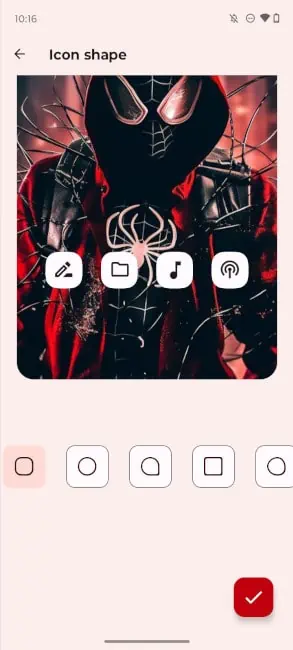
Mayroon kang pitong magkakaibang opsyon para sa mga layout ng grid. Mayroong 5×6, 5×5, 4×6, 4×5, 4×4, 3×4, at 2×2. Kapag nag-tap ka sa isang opsyon, makikita mo ang pagbabago ng preview upang ipakita kung ano ang magiging hitsura nito. Kung mas maliit ang mga numero, magiging mas malaki ang iyong mga icon ng app. Kaya, kung nahihirapan kang makita ang screen, maaaring gusto mong isaayos ang credit ng app nang naaayon.
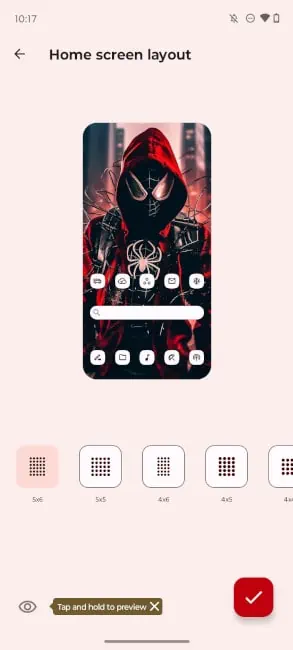
Laki ng font at display
Ngayon, ayusin natin ang font. Sa screen ng pag-personalize, i-tap ang seksyong Mga Font sa kanang bahagi ng screen. Bibigyan ka nito ng apat na magkakaibang opsyon para sa iba’t ibang font na magagamit mo. Kapag nag-tap ka sa isa, magbabago ang font sa buong interface.
Kapag tapos ka na, bumalik at pumunta sa seksyong Laki ng Display at Text sa ibabang seksyon. Doon, magagawa mong ayusin kung gaano kalaki ang gusto mong teksto at ang interface sa kabuuan. Mayroong apat na pagpipilian para sa laki ng teksto, kung nahihirapan kang makita, gugustuhin mong mag-opt para sa mas malaking sukat. Sa ibaba, mayroong opsyon na gawing bold ang text at magdagdag ng outline sa text para bigyan ito ng higit na contrast.
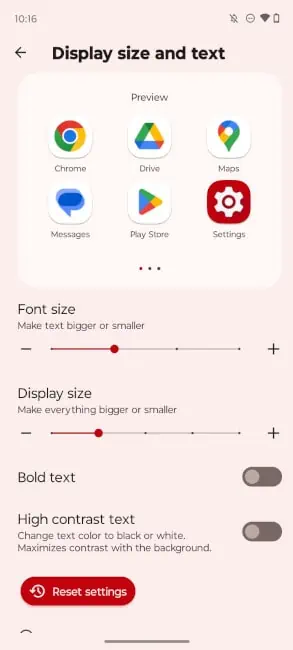
Laki ng display
Sa parehong screen, maaari mong ayusin ang laki ng display. Ang pagsasaayos sa laki ng display ay magbabago sa laki ng lahat. Kabilang dito ang mga icon ng app, elemento ng UI, at text.
Dark mode at Peak display
Sa ibaba ng screen ng pag-personalize, makikita mo ang opsyong dark mode. Ang paglalapat ng dark mode ay gagawing dark shade ng brown ang lahat ng light elements sa iyong UI. Kabilang dito ang mga background, menu, at mga icon ng app na may temang.
Kapag pumunta ka sa screen ng Dark Mode, magkakaroon ka ng opsyong i-enable at i-disable ito. Gayundin, magkakaroon ka ng opsyon na awtomatikong i-on ito Kapag lumubog ang araw.
Peak display
Ang peak display ay isang madilim na screen na nakikita mo kapag ang iyong telepono ay naka-lock, o natutulog. Nagbibigay ito sa iyo ng mabilis na sulyap sa oras, iyong baterya, at iyong mga notification. Maaari mo itong i-customize gamit ang tatlong magkakaibang opsyon. Isa rin itong mahalagang bahagi ng tema sa iyong Moto G Stylus 2023.
Kapag na-tap mo ang opsyon sa peak display, makikita mo ang iyong mga pagpipilian. Ipapakita ng isa ang oras at ang porsyento ng iyong baterya, ang isa ay magpapakita sa iyo ng oras at lagay ng panahon, at ang huli ay magpapakita sa iyo ng analog na orasan. Maaari mong piliin ang isa na nababagay sa iyong magarbong. Ang ikatlong opsyon ay magbibigay sa iyo ng ilang mga setting ng pag-customize.
Mga pre-built na tema
Panghuli, mayroong ilang mga pre-built na tema na mabilis mong mapipili kung gusto mong i-customize ang iyong telepono sa isang tapik. Sa opsyon na Mga Tema. Ipapakita nito sa iyo ang limang pre-built na tema kung saan napili ang lahat tulad ng wallpaper, hugis ng icon ng app, at scheme ng kulay.
Kapag nag-tap ka sa isa, mabilis mong makikita ang tema na inilapat sa iyong telepono. Gayunpaman, kung gusto mong gumawa ng sarili mong tema, i-tap ang maliit na icon na “+” sa kanang sulok sa itaas. Magpapakita ito sa iyo ng UI na magbibigay-daan sa iyong baguhin ang wallpaper, font, kulay, at hugis ng icon para sa iyong tema. Maaari mo ring pangalanan ang iyong tema.
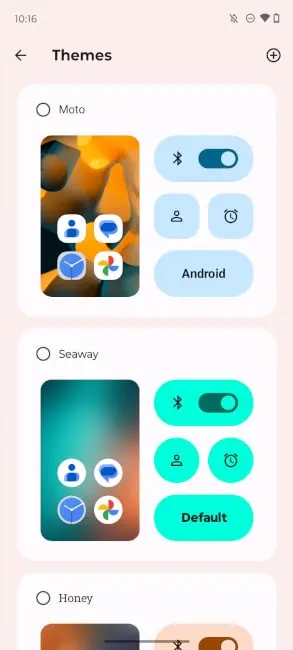
Sa kaalamang ito, maaari mo na ngayong ganap na i-personalize ang tema sa iyong Moto G Stylus 2023, at talagang masira ito. Manatiling nakatutok sa Android Headlines para sa higit pang balita tungkol sa teleponong ito at iba pang mga Android device.